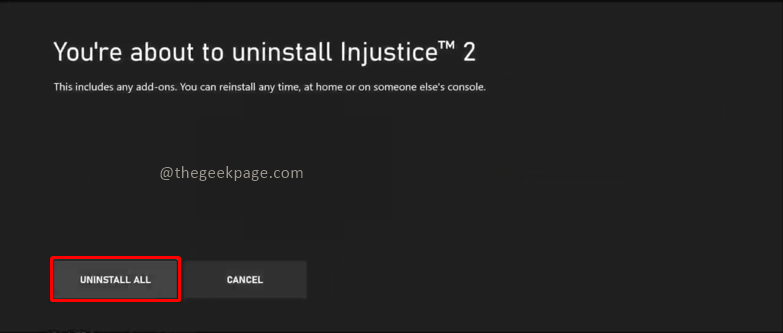Игровая консоль Xbox имеет множество функций для улучшения игрового процесса. Одной из таких функций являются параметры обоев, которые вы устанавливаете. Вы можете выбрать ряд вариантов цвета обоев, чтобы установить фон во время просмотра главного меню. Такие функции могут улучшить внешний вид консоли Xbox. Как поклонник Xbox, у вас есть возможность создать фон, который вам нравится, а затем погрузиться в свои любимые игры. В этой статье мы сначала увидим, как изменить обычный фон на вашей консоли Xbox, а затем рассмотрим другие доступные варианты, чтобы полностью оживить визуальное представление при просмотре главного меню.
Способ 1: изменение обычных обоев на Xbox Series X и Series S
Шаг 1: Нажмите кнопку Кнопка Xbox на вашем контроллере.

Шаг 2: Перейти к Профиль и система и выберите Настройки.

Шаг 3: Зайдите в Общий вкладку, а затем выберите Персонализация.

Шаг 4: Далее в меню выберите Мой фон.

РЕКЛАМА
Шаг 5: Выберите Сплошной цвет и игровое искусство.

Шаг 6: Затем выберите вариант цвета, который вы хотите использовать в качестве фона.

Примечание:
1. Вы бы сделали этот шаг во время первоначальной настройки. Цвет, выбранный в то время, будет цветом фона по умолчанию, который вы можете изменить сейчас.
2. У вас есть различные варианты фона, такие как сплошной цвет, игровое искусство, искусство достижений, пользовательское изображение, снимки экрана и динамический цветной фон.

3. В качестве альтернативы вы можете нажать кнопку Настроить кнопку на контроллере Xbox. Это поднимает Настроить дом экран, где вы можете перейти Мой фон.


Способ 2: изменение пользовательских обоев на Xbox Series X и Series S.
Мы также можем поместить другие изображения в качестве фона по нашему выбору на консоли Xbox. Для этого вы можете либо загрузить изображение из Сети, либо сделать скриншоты понравившегося игрового момента. Все это будет сохранено на вашей консоли Xbox, к которой вы можете получить доступ и использовать ее в качестве фона. Вы также можете загрузить изображения с USB-накопителя.
Шаг 1: Нажмите кнопку Кнопка Xbox на вашем контроллере. Выбирать Майкрософт Эджe браузер из меню.


Шаг 2: В строке поиска введите фон, который хотите загрузить.
Примечание: В этой статье мы будем использовать изображение из Halo Infinite, которое будет доступно в Интернете.

Шаг 3: Выберите изображение из отображаемых параметров поиска. Нажмите кнопку параметров в контроллере и выберите установить в качестве фона.


Примечание: Если у вас есть изображение с USB-устройства и вы хотите использовать его в качестве фона, выполните следующие действия.
Шаг 4: Нажмите кнопку Кнопка Xbox на вашем контроллере. Идти к Профиль и система и выберите Настройки.


Шаг 5: Зайдите в Общий вкладку и выберите Персонализация.

Шаг 6: Выберите Мой фон из меню Персонализация.

Шаг 7: Выберите Пользовательское изображение из появившегося меню.

Шаг 8: Выберите изображение, которое у вас есть на USB-устройстве или которое вы хотите установить в качестве фона. Нажмите «ОК».
Шаг 9: Перейдите на домашнюю страницу, чтобы увидеть собственный фон, готовый для просмотра.
Теперь, когда ваша консоль Xbox улучшена для лучшего обзора, вы можете вносить дополнительные изменения по своему усмотрению. Как показано в этой статье, это можно сделать либо с вашим собственным изображением, либо с обычными изменениями в настройках обоев. Пожалуйста, сообщите нам в разделе комментариев, какой метод вы предпочитаете для изменения вида на консоли Xbox.
Шаг 1 - Скачайте Restoro PC Repair Tool отсюда
Шаг 2. Нажмите «Начать сканирование», чтобы автоматически найти и устранить любую проблему с ПК.